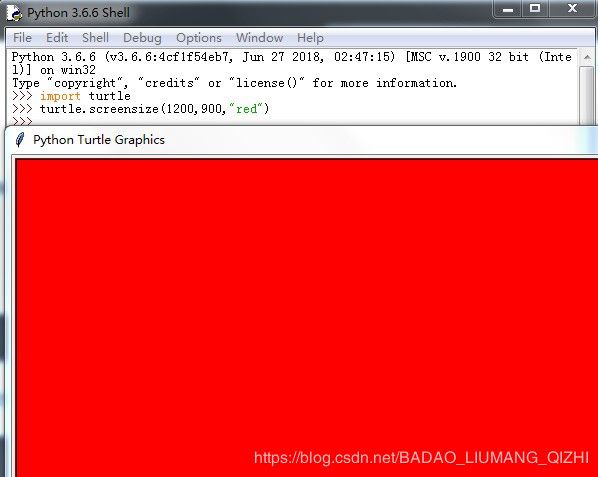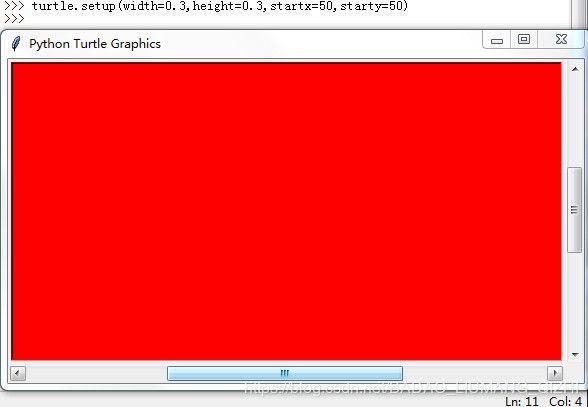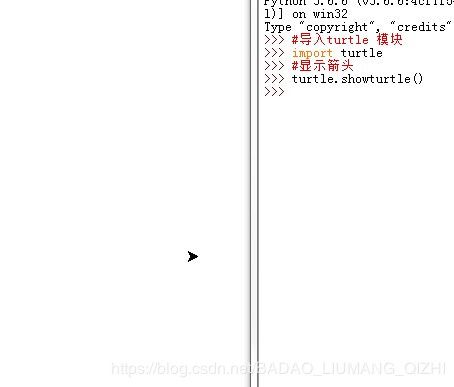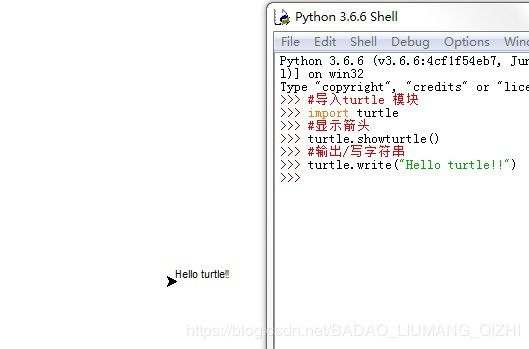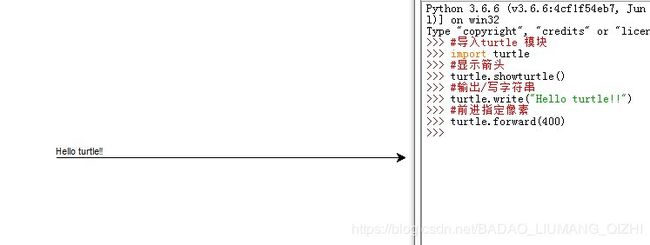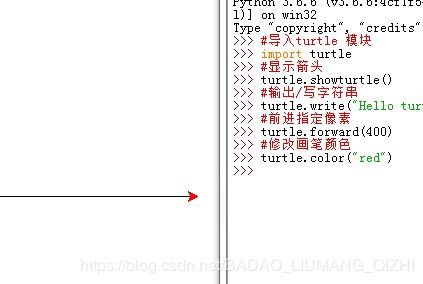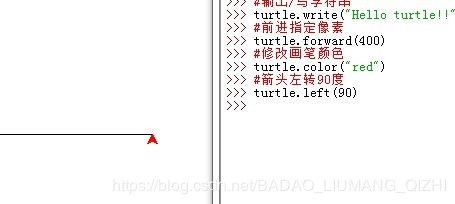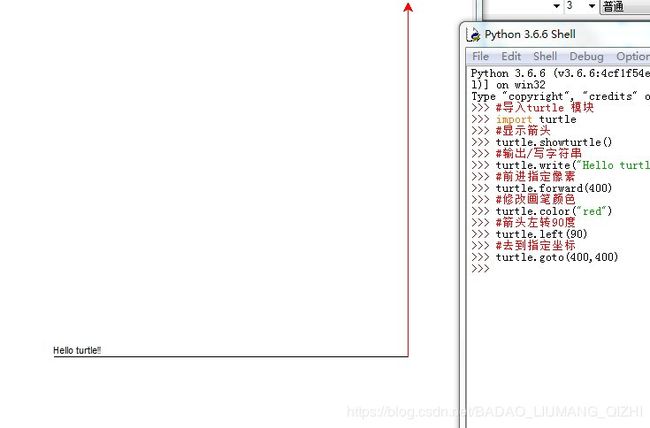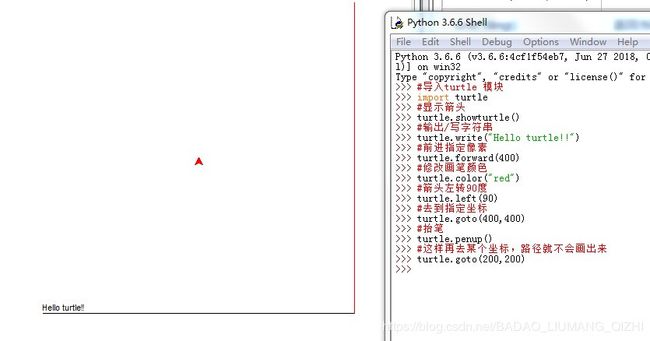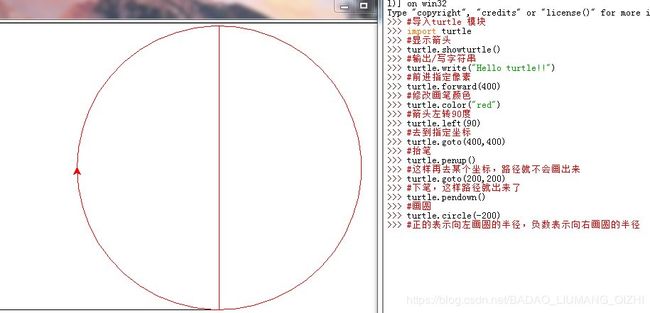从Python的turtle绘图开始学习图形化程序设计
Turtle
python2.6版本中后引入的一个简单的绘图工具,叫做海龟绘图(Turtle Graphics),turtle库是python的内部库,使用导入即可 :
import turtle画布
画布就是turtle为我们展开用于绘图区域, 我们可以设置它的大小和初始位置
设置画布大小
turtle.screensize(canvwidth=None, canvheight=None, bg=None)参数分别为画布的宽(单位像素), 高, 背景颜色
比如:
turtle.screensize(1200, 900, "green")
turtle.screensize() #返回默认大小(400, 300)或者使用百分比的方式来设置画布大小
turtle.setup(width=0.5, height=0.75, startx=None, starty= None)参数:
width, height: 输入宽和高为整数时, 表示像素; 为小数时, 表示占据电脑屏幕的比例
(startx, starty): 这一坐标表示 矩形窗口左上角顶点的位置, 如果为空,则窗口位于屏幕中心。
比如:
turtle.setup(width=0.3,height=0.3,startx=50,sterty= 50)画笔
画笔的状态
在画布上,默认有一个坐标原点为画布中心的坐标轴, 坐标原点上有一只面朝x轴正方向小乌龟. 这里我们描述小乌龟时使用了两个词语:坐标原点(位置),面朝x轴正方向(方向), turtle绘图中, 就是使用位置方向描述小乌龟(画笔)的状态。
画笔的属性
turtle.pensize():设置画笔的宽度
turtle.pencolor(); 没有参数传入,返回当前画笔颜色,传入参数设置画笔颜色,可以是字符串如"green", "red",也可以是RGB 3元组
turtle.speed(speed): 设置画笔移动速度,画笔绘制的速度范围[0,10]整数, 数字越大越快绘图命令
画笔运动命令
| 命令 | 说明 |
|---|---|
| turtle.forward(distance) | 向当前画笔方向移动distance像素长 |
| turtle.backward(distance) | 向当前画笔相反方向移动distance像素长度 |
| turtle.right(degree) | 顺时针移动degree° |
| turtle.left(degree) | 逆时针移动degree° |
| turtle.pendown() | 移动时绘制图形,缺省时也为绘制 |
| turtle.goto(x,y) | 将画笔移动到坐标为x,y的位置 |
| turtle.penup() | 移动时不绘制图形,提起笔,用于另起一个地方绘制时用 |
| turtle.speed(speed) | 画笔绘制的速度范围[0,10]整数 |
| turtle.circle() | 画圆,半径为正(负),表示圆心在画笔的左边(右边)画圆 |
画笔控制命令
| 命令 | 说明 |
|---|---|
| turtle.pensize(width) | 绘制图形时的宽度 |
| turtle.pencolor() | 画笔颜色 |
| turtle.fillcolor(colorstring) | 绘制图形的填充颜色 |
| turtle.color(color1, color2) | 同时设置pencolor=color1, fillcolor=color2 |
| turtle.filling() | 返回当前是否在填充状态 |
| turtle.begin_fill() | 准备开始填充图形 |
| turtle.end_fill() | 填充完成; |
| turtle.hideturtle() | 隐藏箭头显示; |
| turtle.showturtle() | 与hideturtle()函数对应 |
全局控制命令
| 命令 | 说明 |
|---|---|
| turtle.clear() | 清空turtle窗口,但是turtle的位置和状态不会改变 |
| turtle.reset() | 清空窗口,重置turtle状态为起始状态 |
| turtle.undo() | 撤销上一个turtle动作 |
| turtle.isvisible() | 返回当前turtle是否可见 |
| stamp() | 复制当前图形 |
| turtle.write(s[,font=("font-name",font_size,"font_type")]) | 写文本,s为文本内容,font是字体的参数,里面分别为字体名称,大小和类型;font为可选项, font的参数也是可选项 |
开始学习图形化程序设计
导入turtle模块并显示箭头
输出/写字符串
前进指定像素
修改画笔颜色
箭头左转90度
去到指定坐标
抬笔
下笔并画圆
完整代码
>>> #导入turtle 模块
>>> import turtle
>>> #显示箭头
>>> turtle.showturtle()
>>> #输出/写字符串
>>> turtle.write("Hello turtle!!")
>>> #前进指定像素
>>> turtle.forward(400)
>>> #修改画笔颜色
>>> turtle.color("red")
>>> #箭头左转90度
>>> turtle.left(90)
>>> #去到指定坐标
>>> turtle.goto(400,400)
>>> #抬笔
>>> turtle.penup()
>>> #这样再去某个坐标,路径就不会画出来
>>> turtle.goto(200,200)
>>> #下笔,这样路径就出来了
>>> turtle.pendown()
>>> #画圆
>>> turtle.circle(-200)
>>> #正的表示向左画圆的半径,负数表示向右画圆的半径